Як експортувати нотатки в Apple Notes як PDF на будь-якому пристрої

Дізнайтеся, як експортувати нотатки в Apple Notes як PDF на будь-якому пристрої. Це просто та зручно.
Починаючи з наступного оновлення функцій Windows 10, класичний Snipping Tool буде замінено вдосконаленою програмою для знімків екрана під назвою Screen Sketch. Фактично його було представлено разом із Windows Ink Workspace і тепер використовується як окрема програма для створення фрагментів екрана. Він підтримує більшість тих самих функцій, до яких ви звикли в інструменті Snipping Tool, із додатковими вдосконаленнями, як-от анотування ваших знімків екрана та спрощення спільного використання.
Новий Screen Sketch був вперше представлений у Redstone 5 Build 17661 і буде доступний у Windows 10 1809 — на момент написання цієї статті очікується, що він буде випущений цієї осені. Якщо ви запустите інструмент Snipping Tool, ви побачите наступне повідомлення про те, що його буде видалено та об’єднано в новий інструмент Snip & Sketch.
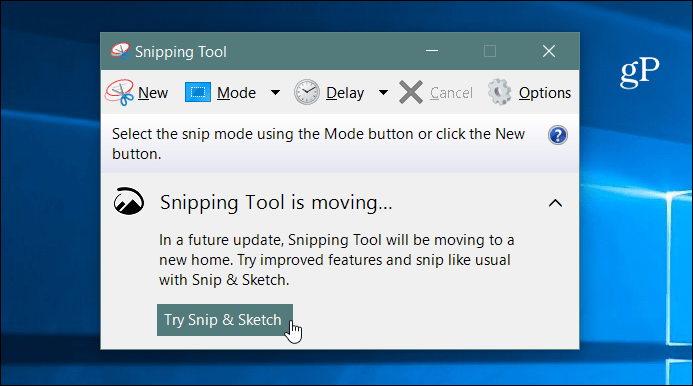
Скріншоти з Windows 10 Snip & Sketch
Щоб зробити знімок екрана, запустіть програму Screen Sketch і натисніть кнопку New або натисніть Ctrl + N.
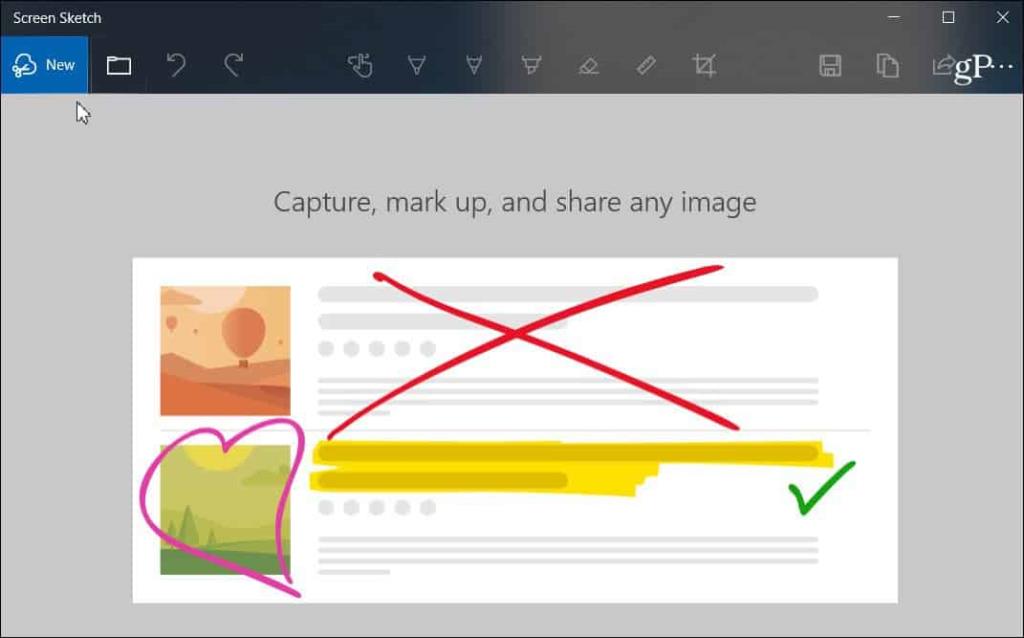
Як і в інструменті Snipping Tool, екран стане сірим, а вгорі ви побачите кілька параметрів. Кнопки пропонують різні способи зробити знімок, наприклад Freeform, Region або Full Screen. Ви також можете використовувати комбінацію клавіш Windows + Shift + S , щоб безпосередньо почати знімок області.
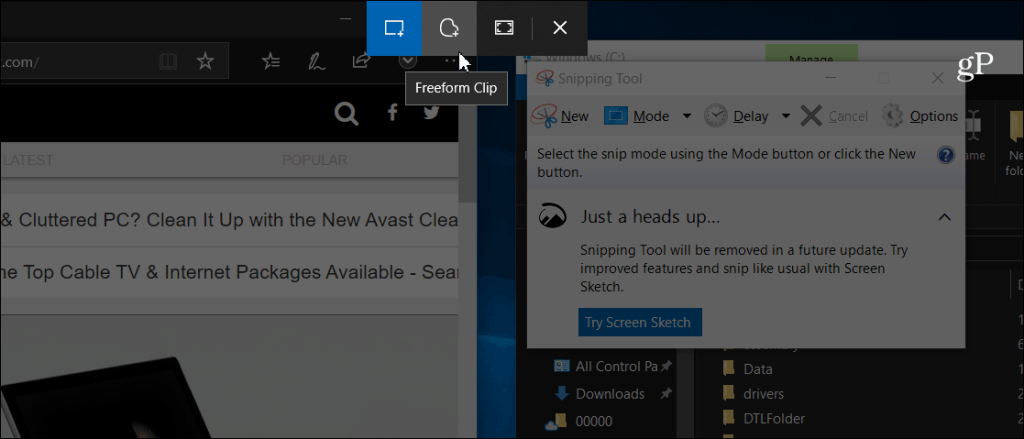
Після того, як ви зробите знімок, ви побачите кілька варіантів способів його приміток. На панелі інструментів «Ескіз екрана» є різні параметри, як-от лінійка, різні кольори чорнила, обрізання тощо. Це схоже на інші функції рукописного введення Windows , як-от робоче середовище рукописного введення . Або те, що ви бачите, коли пальцем додаєте анотації до електронної книги в Microsoft Edge . Звичайно, якщо у вас є Surface Pen, у вас буде ще кілька функцій і налаштувань для налаштування.
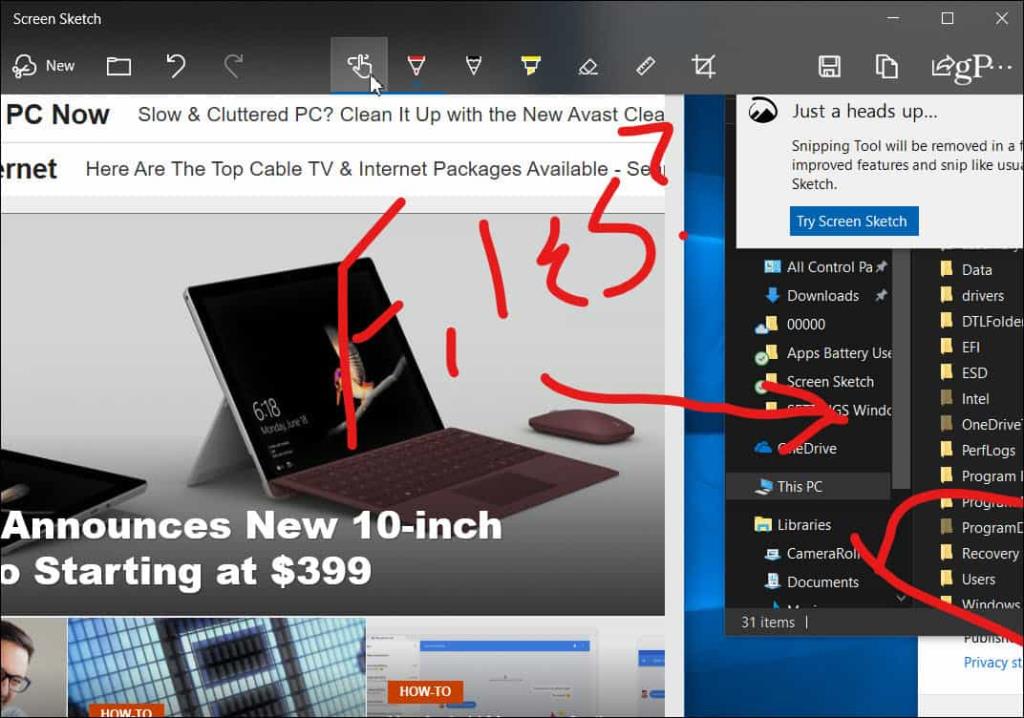
Щоб поділитися знімком, натисніть значок «Поділитися» у верхньому правому куті програми. Ви отримаєте список програм, людей і пристроїв, з якими ви можете поділитися файлом. Робота подібна до інших функцій обміну в Windows 10, як-от «Обмін поблизу» .
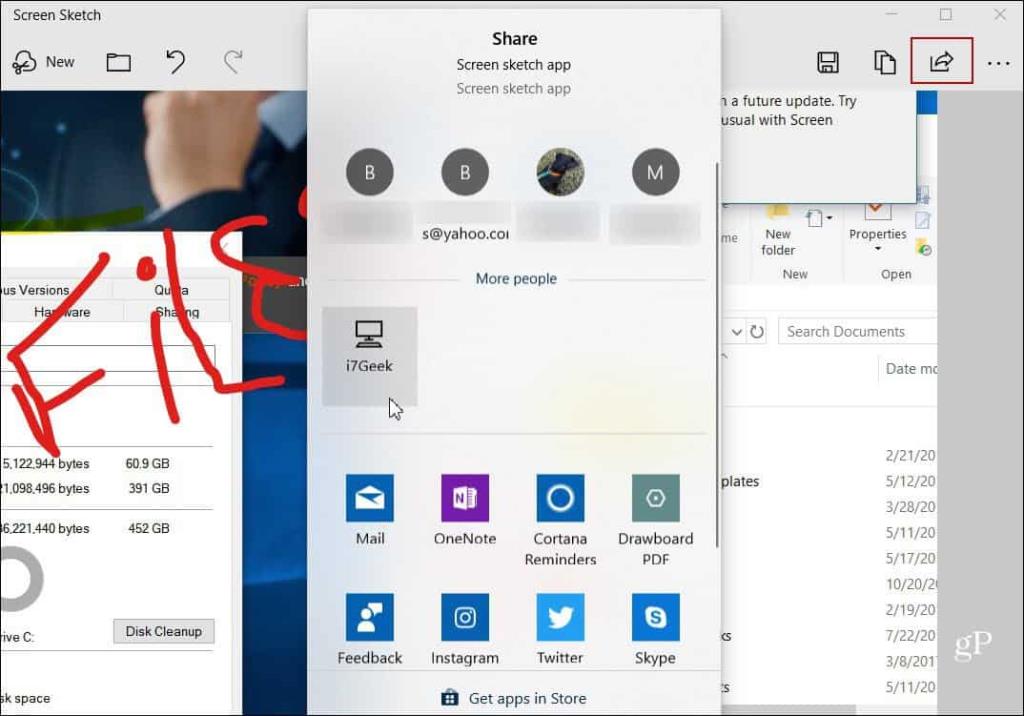
Ви також можете зробити клавішу PrtScn для запуску фрагментації екрана. Перейдіть до «Параметри» > «Простий доступ» > «Клавіатура» та ввімкніть опцію в розділі «Ярлик Print Screen».
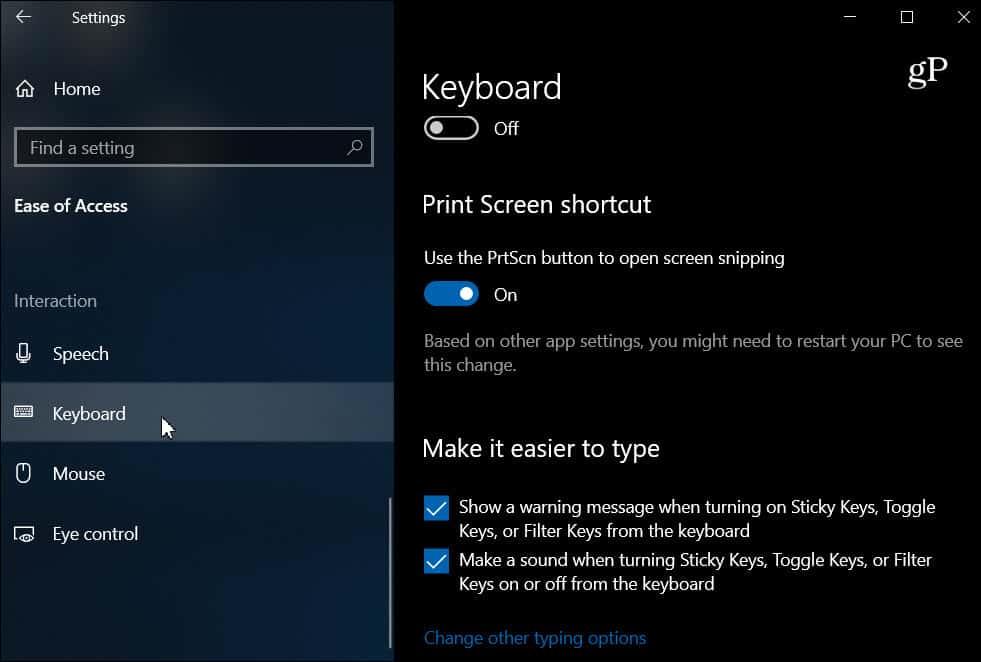
Ми розглянули способи робити знімки екрана на всіх платформах. А новий інструмент Snipping & Sketch — це чудовий спосіб захоплювати, розмічати та ділитися своїми знімками екрана з Windows 10. Коли він офіційно вийде, користувачі поточного інструмента Snipping Tool матимуть простий у використанні. Він такий же чуйний та інтуїтивно зрозумілий, але має більше функцій.
Дізнайтеся, як експортувати нотатки в Apple Notes як PDF на будь-якому пристрої. Це просто та зручно.
Як виправити помилку показу екрана в Google Meet, що робити, якщо ви не ділитеся екраном у Google Meet? Не хвилюйтеся, у вас є багато способів виправити помилку, пов’язану з неможливістю поділитися екраном
Дізнайтеся, як легко налаштувати мобільну точку доступу на ПК з Windows 11, щоб підключати мобільні пристрої до Wi-Fi.
Дізнайтеся, як ефективно використовувати <strong>диспетчер облікових даних</strong> у Windows 11 для керування паролями та обліковими записами.
Якщо ви зіткнулися з помилкою 1726 через помилку віддаленого виклику процедури в команді DISM, спробуйте обійти її, щоб вирішити її та працювати з легкістю.
Дізнайтеся, як увімкнути просторовий звук у Windows 11 за допомогою нашого покрокового посібника. Активуйте 3D-аудіо з легкістю!
Отримання повідомлення про помилку друку у вашій системі Windows 10, тоді дотримуйтеся виправлень, наведених у статті, і налаштуйте свій принтер на правильний шлях…
Ви можете легко повернутися до своїх зустрічей, якщо запишете їх. Ось як записати та відтворити запис Microsoft Teams для наступної зустрічі.
Коли ви відкриваєте файл або клацаєте посилання, ваш пристрій Android вибирає програму за умовчанням, щоб відкрити його. Ви можете скинути стандартні програми на Android за допомогою цього посібника.
ВИПРАВЛЕНО: помилка сертифіката Entitlement.diagnostics.office.com



![[ВИПРАВЛЕНО] Помилка 1726: Помилка виклику віддаленої процедури в Windows 10/8.1/8 [ВИПРАВЛЕНО] Помилка 1726: Помилка виклику віддаленої процедури в Windows 10/8.1/8](https://img2.luckytemplates.com/resources1/images2/image-3227-0408150324569.png)
![Як увімкнути просторовий звук у Windows 11? [3 способи] Як увімкнути просторовий звук у Windows 11? [3 способи]](https://img2.luckytemplates.com/resources1/c42/image-171-1001202747603.png)
![[100% вирішено] Як виправити повідомлення «Помилка друку» у Windows 10? [100% вирішено] Як виправити повідомлення «Помилка друку» у Windows 10?](https://img2.luckytemplates.com/resources1/images2/image-9322-0408150406327.png)


